Nyere MacBook og MacBook Pro notebooks er fantastiske enheder. De er utroligt tynde og bærbare, men de formår stadig at pakke et væld af ydeevne og funktionalitet ind i deres små rammer.
Desværre kan det slanke design af nyere Apple notebooks forårsage et problem med deres tastaturer.
Hvis du har oplevet tastaturproblemer med din nyere MacBook eller MacBook Pro notebook, er her, hvad du behøver at vide.
Indhold
- Problemet
-
Synderen
- Hvilke MacBook-enheder er berørt
-
Sådan afhjælpes tastaturproblemer
- Hold dit arbejdsområde ryddeligt
- Rengør din MacBook (ifølge Apple)
- Tag det ind i Apple
-
Nogle gode nyheder
- Relaterede indlæg:
Problemet

Grundlæggende rapporterer brugere, der oplever problemer med deres MacBook eller MacBook Pro-tastatur, generelle problemer med visse skriveopgaver.
- For eksempel kan en tast føles "klæbende" eller vil simpelthen reagere anderledes eller inkonsekvent på et tryk sammenlignet med andre taster.
- Andre brugere rapporterer, at tasterne gentages, selvom de kun blev trykket én gang.
- I den anden ende af spektret vil taster mange gange blive fuldstændig uresponsive - intet vil blive skrevet, når der trykkes på dem.
Problemerne deler den fælles lighed med en defekt nøglekontakt. Ofte er det kun en eller to nøgler, der påvirkes ad gangen. Sværhedsgraden af problemet varierer dog.
RELATEREDE:
- Min MacBook starter ikke. Sådan repareres Mac White Screen
- 2018 MacBook Købervejledning
- Er din MacBook USB-C-porte løse?
- MacBook genkender ikke eksterne drev, hvordan man løser det
- MacBook fejlfindingsvejledning
Synderen
Apple har ikke offentligt anerkendt, hvad der forårsager dette problem, men ifølge forskellige reparationsteknikere og nedrivningseksperter kan andengenerations butterfly-tastaturet være synderen.
I de seneste MacBook- og MacBook Pro-modeller ændrede Apple designet af tastaturkontakterne for at barbere vægt og masse. Dette "sommerfugle"-design resulterer i en meget tyndere notebook generelt.
Men designet af tastaturet efterlader dem tilsyneladende mere tilbøjelige til at blive beskadiget af støv, madpartikler eller andet affald.
Hvis en støvpartikel kommer ind i tastaturkontakten, forårsager det de førnævnte problemer.
Det ser ikke ud til at ske for alle MacBook-brugere, men det er tilsyneladende udbredt nok til at være en bekymring.
Hvilke MacBook-enheder er berørt
Grundlæggende har alle 12-tommer MacBook-modeller lavet i 2015 eller senere det pågældende påvirkede sommerfugltastatur.
På samme måde er MacBook Pro-modeller lavet i 2016 og 2017 også angiveligt påvirket af sårbarheden over for snavs. Det inkluderer alle MacBook Pro-modeller i både 13- og 15-tommers konfigurationer.
På grund af en lille ændring tilføjet til 2018 MacBook Pro-modeller er risikoen for tastaturproblemer sandsynligvis lavere (men mere om det senere).
Sådan afhjælpes tastaturproblemer
Hvis du oplever tastaturproblemer på din nyere MacBook eller MacBook Pro-model, sidder du ikke fast med et defekt tastatur. Der er et par ting, du kan gøre for at prøve at afhjælpe problemet.
Hold dit arbejdsområde ryddeligt

En ounce forebyggelse er et halvt kilo kur værd, som man siger.
Hvis du ejer en af de førnævnte MacBook- eller MacBook Pro-modeller, og du ikke oplever tastaturproblemer, er det bedst at prøve at undgå dem.
Vi anbefaler at holde din arbejdsplads pæn og ryddelig. Prøv at støve området (med din MacBook-enhed lukket eller sikkert væk fra støvet).
Lad ikke din MacBook eller MacBook Pro stå åben i lange perioder for at undgå, at der samler sig støv på tastaturerne.
På samme måde er det nok klogt ikke at spise mad, der producerer en masse krummer omkring din Mac-notebook.
Rengør din MacBook (ifølge Apple)
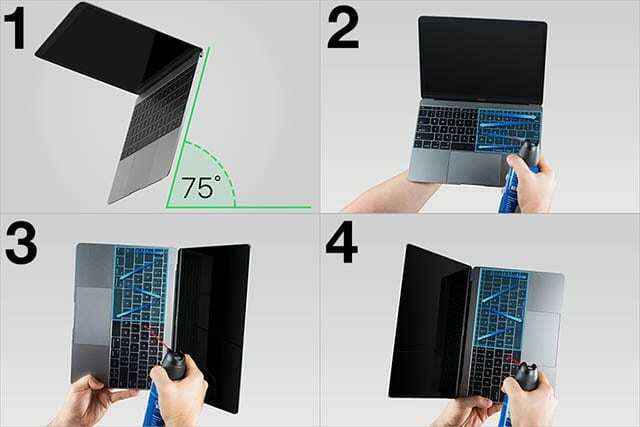
Hvis du oplever tastaturproblemer med din Apple notebook, kan du prøve følgende metode til at fjerne støvpartiklerne.
Dette er hentet fra et Apple-supportdokument, så det er værd at bemærke, at det er sikkert at bruge på din MacBook eller MacBook Pro (så længe du følger instruktionerne).
Alt du behøver er en standard luftstøver, som du kan finde hos din lokale elektronikbutik eller storkasse.
Bare sørg for at bruge det medfølgende sugerør, hold enden af sugerøret omkring en halv tomme væk fra tastaturet, og sprøjt aldrig din MacBook, når selve støvepuden er vendt på hovedet.
- Hold MacBook i en 75-graders vinkel, så den er næsten, men ret lodret.
- Med front mod MacBook Pro, brug trykluft til at sprøjte tastaturet i en venstre-til-højre-bevægelse.
- Drej MacBook Pro, så tastaturet vender op til ned, og sprøjt tastaturet igen i en venstre-mod-højre bevægelse.
- Drej MacBook den anden vej, og gentag sprøjtemønsteret i en venstre-til-højre-bevægelse.
Tag det ind i Apple

Hvis alt andet fejler, og dit Mac-tastatur stadig har problemer, kan det være på tide at tage din enhed med til en Apple Genius Bar eller en autoriseret serviceudbyder.
Heldigvis har Apple lanceret et gratis reparationsprogram til berørte MacBook- og MacBook Pro-enheder.
Som udgangspunkt vil Apple-teknikere løse problemet gratis – også selvom din enhed ikke længere er dækket af standardgarantien eller AppleCare+ udvidet garanti.
Du kan kontakte Apple ved at bruge en af følgende metoder.
- Lav en aftale på din lokale Genius Bar ved hjælp af dette link.
- Find en Autoriseret serviceudbyder i nærheden af dig.
- Alternativt kan du sende din MacBook eller MacBook Pro direkte til Apple med henblik på reparation.
Hvis du allerede har fået serviceret din Mac-notebook til tastaturreparationer og betalt ud af lommen, refunderer Apple dig beløbet. Bare klik på dette link for at kontakte Apple om en refusion.
Nogle gode nyheder

Apple er godt klar over, at sommerfuglens tastaturdesign kan udgøre et problem for nogle brugere, selvom det ikke offentligt har anerkendt det.
Som bevis på det har de nyligt annoncerede 2018 MacBook Pro-modeller en afbødende foranstaltning, der skulle reducere sandsynligheden for tastaturproblemer.
Teknisk reparationssted iFixit opdagede foranstaltningen, da den rev de seneste MacBook Pro-modeller ned. Grundlæggende har de nye notebooks en tynd silikonemembran, der beskytter hver nøglekontakt.
Apple siger, at dette gør tastaturerne mere støjsvage, men det er utroligt sandsynligt, at de også er en "indgangssikrende" foranstaltning. Grundlæggende bør det give en vis beskyttelse mod støv og snavs.
Denne funktion dukkede først op på 2018 MacBook Pro-modeller, men den vil sandsynligvis blive tilføjet til andre Mac-notebooks fremover.
Det er værd at bemærke, at vi ikke kender effektiviteten af indtrængningsforanstaltningen.
Igen er det sandsynligt, at membranen vil beskytte tastaturerne mod støv. Men notesbøgerne er for nye til, at der er nogen form for langsigtet bevis, der understøtter det.
Alligevel er det gode nyheder for dem, der er på markedet for en ny Apple notebook. Mere end det viser det, at Apple gør sit bedste for at holde styr på brugerfeedback og afbøde problemer med sine enheder.

Mike er freelancejournalist fra San Diego, Californien.
Mens han primært dækker Apple og forbrugerteknologi, har han tidligere erfaring med at skrive om offentlig sikkerhed, lokale myndigheder og uddannelse til en række publikationer.
Han har båret en del hatte inden for journalistik, herunder forfatter, redaktør og nyhedsdesigner.